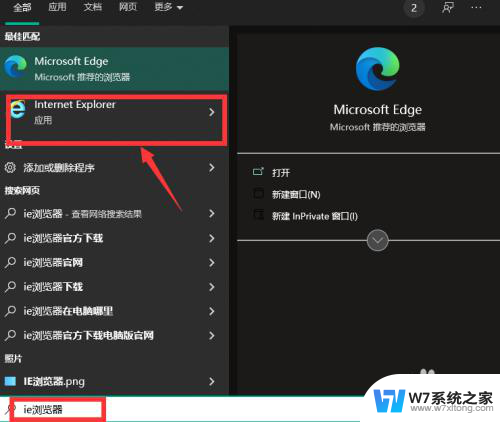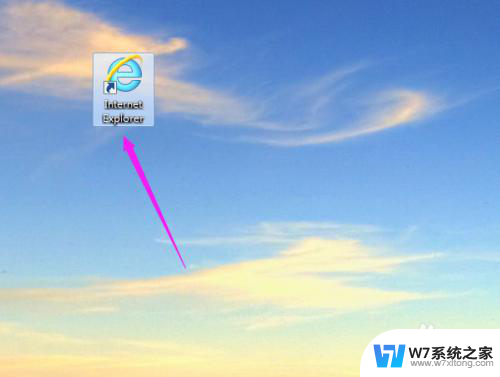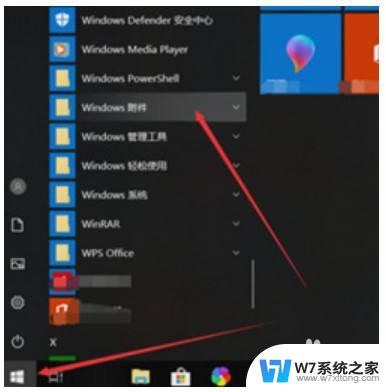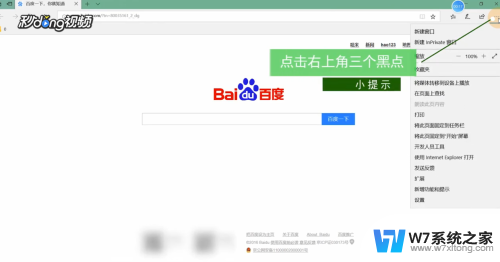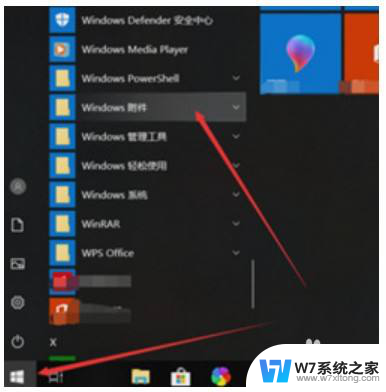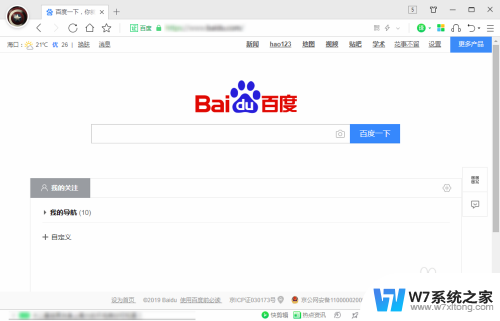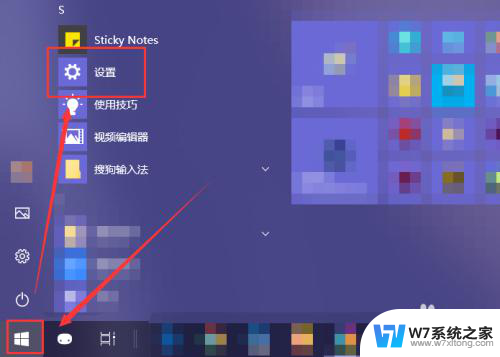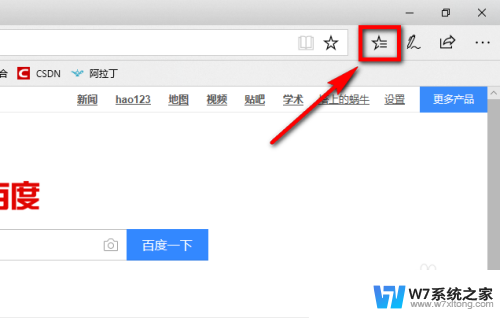ie自动打开edge浏览器 IE自动跳转到Edge怎么取消
更新时间:2024-08-30 09:49:55作者:xiaoliu
在使用IE浏览器的过程中,可能会遇到自动打开Edge浏览器或自动跳转到Edge的情况,这可能会给用户带来一些不便,如果您想取消IE自动跳转到Edge的设置,可以通过简单的操作来实现。接下来我们将介绍一些方法,帮助您解决这个问题。
步骤如下:
1.如图所示,打开IE浏览器后自动跳转到了Edge浏览器。
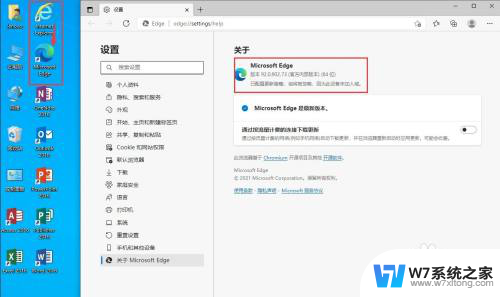
2.下面我们来阻止它的跳转。
打开Edge浏览器,点击右上角的三个圆点,选择“设置”。
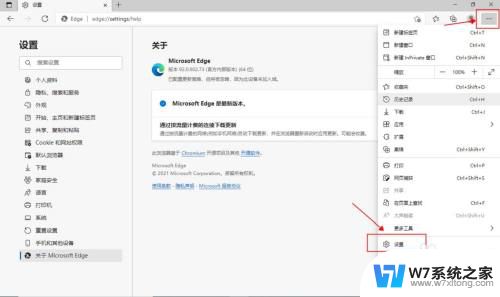
3.左边菜单中选择“默认浏览器”。
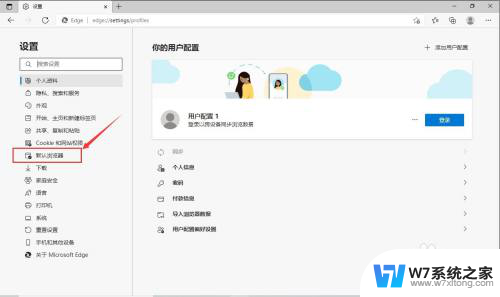
4.在“让Internet Explorer 在 Microsoft Edge 中打开网站”后面的下拉菜单中选择“从不”。
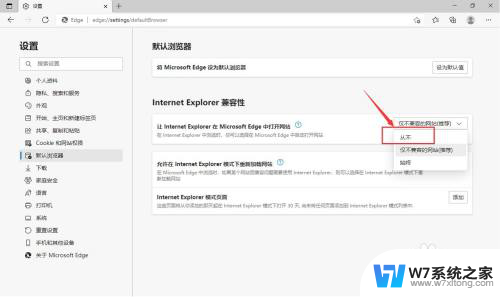
5.关闭Edge浏览器,打开IE浏览器。
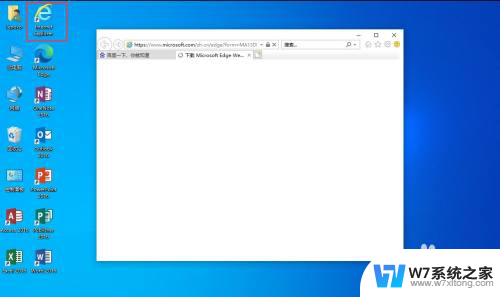
6.可以看到,IE浏览器成功打开了,不会再跳转到Edge浏览器了。
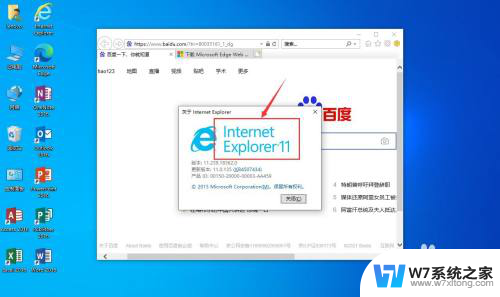
以上就是ie自动打开edge浏览器的全部内容,碰到同样情况的朋友们赶紧参照小编的方法来处理吧,希望能够对大家有所帮助。